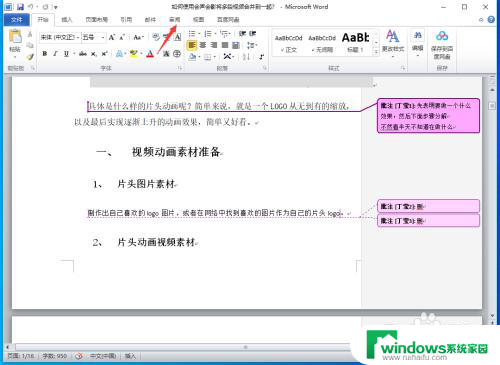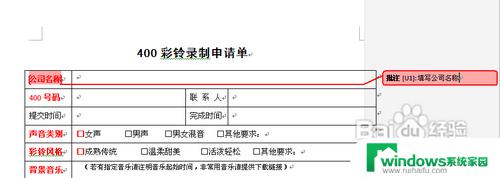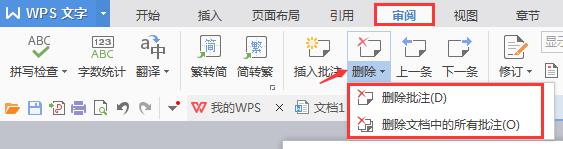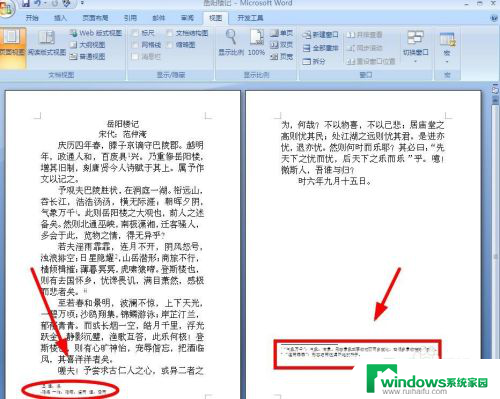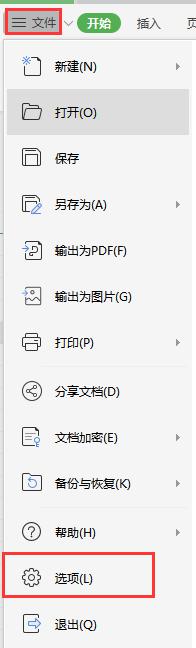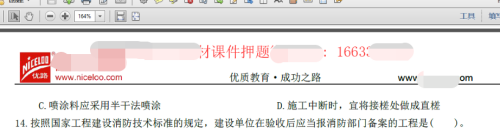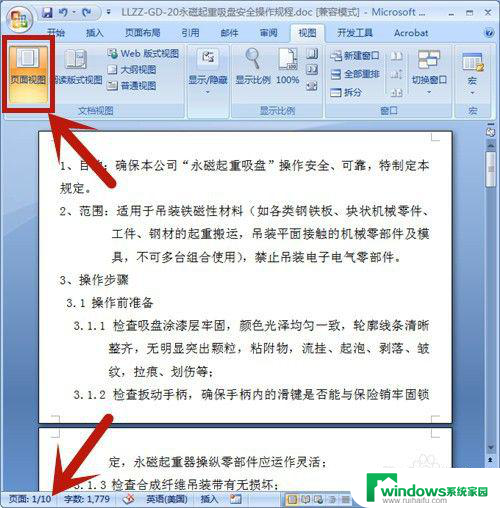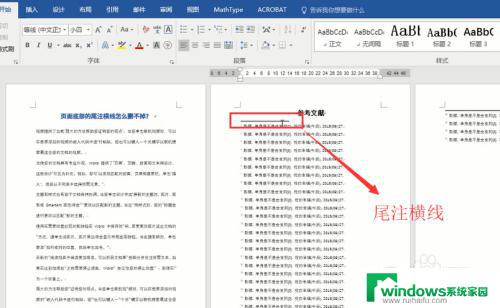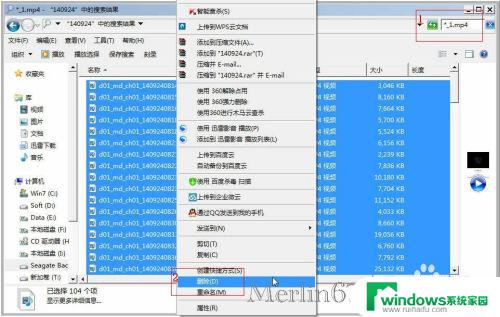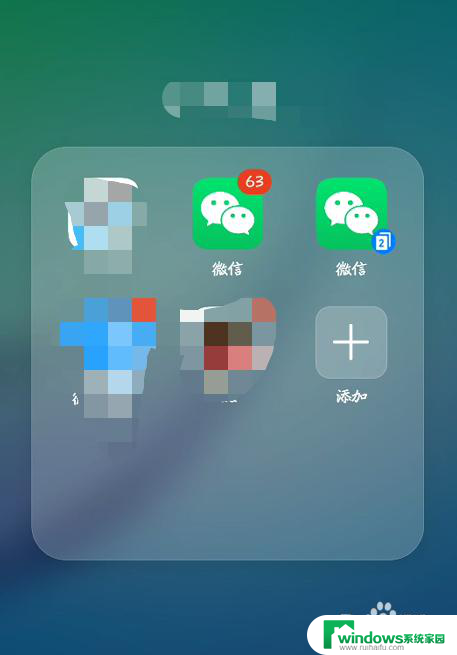文件批注如何删除 Word怎样删除所有批注内容
更新时间:2024-04-26 17:00:03作者:yang
在日常办公和学习中,我们经常使用Word文档进行文字编辑和排版,而在多人协作或者审稿过程中,批注功能成为了一个非常重要的工具。当文档中的批注过多,或者需要删除所有批注内容时,我们可能会遇到困扰。如何高效地删除Word文档中的所有批注内容呢?本文将为大家介绍几种方法,帮助大家轻松解决这一问题。无论是在编辑文档时还是在审稿过程中,学会删除批注内容将极大地提高工作效率。接下来让我们一起来了解具体的操作步骤吧。
具体步骤:
1.我们打开Word文档之后,点击切换到审阅
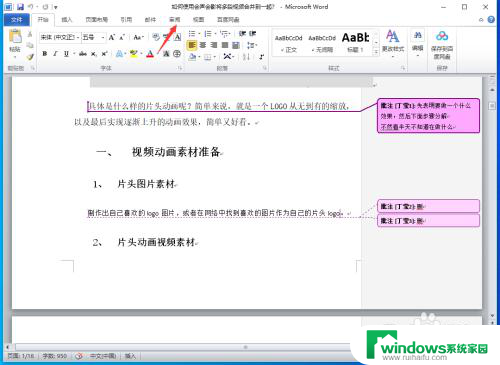
2.在文档右侧点击选中想要删除的批注
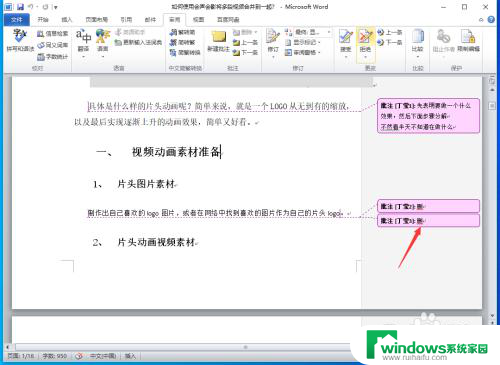
3.点击删除按钮
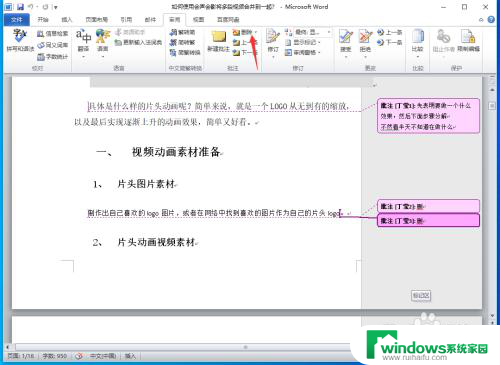
4.这样,所选中的批注内容就被删除了。当然,想要删除所有批注的话,点击选中任意一个批注即可
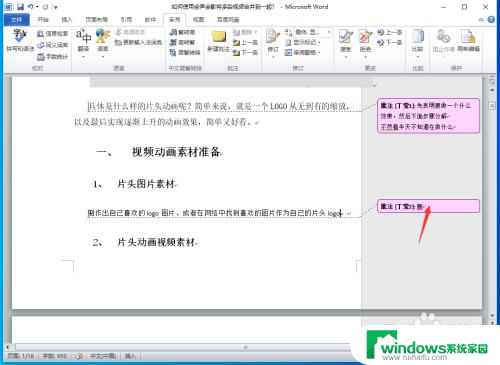
5.接着,点击打开删除按钮右侧的向下箭头图标
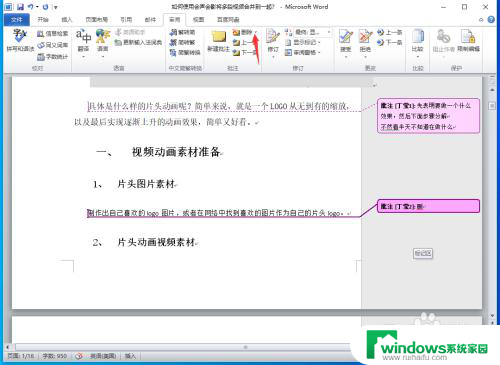
6.在弹出的菜单中选择删除文档中的所有批注
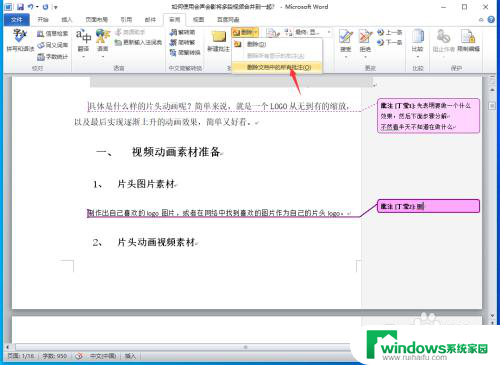
7.这时,word文档中所有批注内容就被一键清空了

以上就是文件批注如何删除的全部内容,有遇到相同问题的用户可参考本文中介绍的步骤来进行修复,希望能够对大家有所帮助。